教育技术远程培训系统学员操作手册备注版.docx
《教育技术远程培训系统学员操作手册备注版.docx》由会员分享,可在线阅读,更多相关《教育技术远程培训系统学员操作手册备注版.docx(18页珍藏版)》请在冰豆网上搜索。
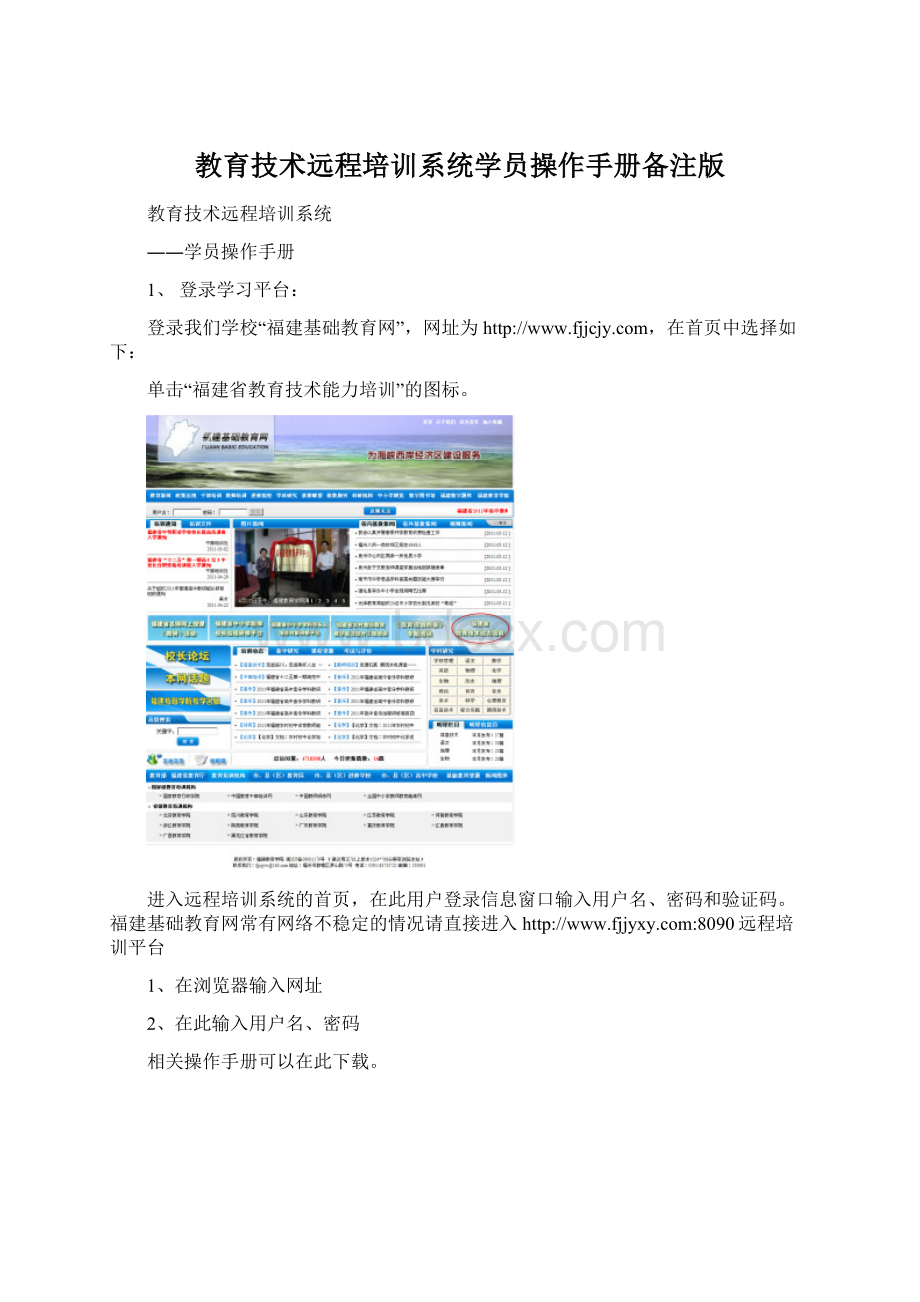
教育技术远程培训系统学员操作手册备注版
教育技术远程培训系统
――学员操作手册
1、登录学习平台:
登录我们学校“福建基础教育网”,网址为,在首页中选择如下:
单击“福建省教育技术能力培训”的图标。
进入远程培训系统的首页,在此用户登录信息窗口输入用户名、密码和验证码。
福建基础教育网常有网络不稳定的情况请直接进入:
8090远程培训平台
1、在浏览器输入网址
2、在此输入用户名、密码
相关操作手册可以在此下载。
图1
登录4A网络教学平台后,选择需要学习的课程,即可利用平台提供的多种功能,开展学习活动。
学员用户登录后,点击主页面右上侧导航条中的“个人中心”,点击具体的课程名称,则进入这门课程的学习页面。
特别注意:
选题课程下红色字:
学习更多课程,请进入课程中心选课,请不要选点进去,里面的课程不是本次培训的内容,而该界面里选填“退课”将推出并取消本轮培训学习(本轮学习,培训费150元,书本费38元)由教育局出资,培训不合格及自动推出本轮学习者将自行出资进行下轮培训学习)
学习页面:
左侧功能导航菜单。
单击“课程首页”即显示本页。
主窗口
2、编辑个人信息
1、打开个人信息菜单
2、在个人信息中,可以修改密码,个人信息修改。
3、选择注册信息修改
4、修改密码
图2
1.姓名,身份证号码不可有错,否则将影响课程结束后52学时证书的发放。
2.科目选择按所给项选填,没有明确科目的选填“其他”
3.个人联系方式中邮箱及手机号码务必填写准确以便培训期间出现任何紧急情况联系之用。
4.个人简介填写方便与全省教师交流互动。
注册信息修改
请根据实际情况认真填写,不能有错!
左边带点的是必填字段
图3
3、课程学习
1)课程首页(图4)
1、选择“个人中心”
2、选择要进入学习的“课程名称”
图4
2)进入课程学习(图5)
选择“进入学习”
图5
3)学习课程具体内容(图6)(注意学习状态栏——学习起止时间)
显示将学习的详细内容
该模块的学习时间和学习状态
快速选择不同本模块内容
显示或者隐藏本模块内容
图6
4、三类主要学习方式:
内容学习、交流讨论、完成作业
1)内容学习(包括理论学习、观摩案例、观摩视频、下载模版等)(图7、8)
打开相应模块显示详细内容
显示将学习的详细内容
图7
图8
注意:
点击进入模块内容具体信息将弹出新对话界面,该界面为附属窗口,当主页面被关闭的情况下,将退出学习,拓展窗口亦将自动失效,退出后须从新登入。
2)交流讨论
进入讨论交流,单击“查看”
打开相应模块显示详细内容
点击发表新话题,就教师设置的主题展开讨论
A、发表新话题(图9、10)
可以看到课程老师设置的讨论主题
图9
图10
B、观看帖子并进行回复(图11、12)
查看别的学员帖子进行回复
图11
引用原学员帖子进行回复
在这里输入你的观点,并按下面的提交按钮
图12
通过导航条可以回到本讨论区。
这里是你的回复的观点,并按可以通过下面的按钮再编辑或删除。
图15
3)完成作业(图16、17)
注意:
1.一个模块培训时间为两周,过后模块关闭不得提交。
请在每个结束时间前2—3天完成该模块作业,以便辅导教师查看、修改、退回。
培训学员应及时修改再次保存或提正式交作业。
2.做作业时可参考模块中提供的优秀作业案例及其得分情况,作为标准参考。
A、在课程首页中,单击在未成作业名称。
单击作业名称,进入提交作业对话框
B、左边找开“作业”菜单,选择“做作业”菜单项。
单击作业名称,进入提交作业对话框
C、在“进入学习”中
打开相应模块显示详细内容
单击“查看”,进入具体提交作业页面
图16
D、作业提交对话框
1、填写相关的作业简要说明
2、指出作业的文件(一份作业如果由多个文件组成,请用压缩软件如WinRAR压缩成单个文件)
3、按“正式提交”完成作业
4、作业不要超过3M
注:
作业一旦正式提交就无法修改,所以在未完全确定完成时,请先点击保存原稿提交
作业提交文件命名规则:
帐号_模块X作业.RAR/DOC
图17
E、作业完成情况查询
再次打开“作业”菜单,选择“做作业”。
下图中,显示作业的完成情况:
作业的完成情况有3种:
未完成――即还没有做作业;
完成/已批阅――老师已经改作业并能看见分数;
未完成/被退回――作业不符合要求,被老师退回,要求重做。
注意:
作业的开始结束时间
5、提问
在学习过程中遇到有何问题,可以通过“答疑”->“提出新问题”向辅导教师提出疑问。
选择答疑菜单中的“提新问题”
在下面窗口中,输入问题的标题、内容:
填写相应的内容,最后单击“提交”按钮。
提交到问题中心
单击“提交到问题中心”,然后等待辅导老师回答问题。
6、模拟练习:
1、找开“课程”菜单
在学习过程中或学习完成后,可以通过下面方式下载模拟试卷或模拟软件练习,以更好的准备考试。
3、选择“模拟试卷”,在学习窗口,会打开下图的模拟试卷、模拟软件下载窗口。
2、选择“网络教程”
7、其他:
在任何时候,单击左边菜单的“进入学习”,均可以回到课程的目录大纲页面。
在左边课程中心的菜单中,课程首页显示本课程最新的一些情况,如最新通知(公告),要完成的作业,已经解答的提问,最新的学员讨论情况等、课程公告中可以浏览本课程所有详细的公告,课程笔记把学习过程中的相关内容记录下来;在课程论坛中将可以看到本课程的所有讨论主题以及讨论的情况、在课程下的网络教程,显示本课程的教学大纲及相关资源,课程资料显示课程教师上传本课程的资料,课程信息显示本课程基本信息;学习档案可以了解自己的登录信息、学习日志、笔记统计、讲坛统计、资源统计、答疑统计等等情况。
在个人中心中,还有系统公告、日程安排、我的日记、我的博客(管理博客、博客列表)、站内短信、通讯录等各种信息、可以写博客、给通讯录中的人员发站内短信以及邮件等。
学员在空余时可以充分体验和感受平台的各种功能,也欢迎学员们对在学习过程中存在的各方面问题提出宝贵的建议。
福建教育学院信息技术研修部
2010年10月